著Selena Komez7月に更新13、2020
「iPhoneのパスコードを忘れた、 iPhone 7でパスコードを削除する方法
「iPhone Xの画面が壊れていて、パスコードを入力できません。方法 iPhoneでパスコードを削除する 壊れた画面で?
「iPhoneが無効になっている、iTunesに接続する、パスコードを入力せずに無効になっているiPhoneのロックを解除する方法
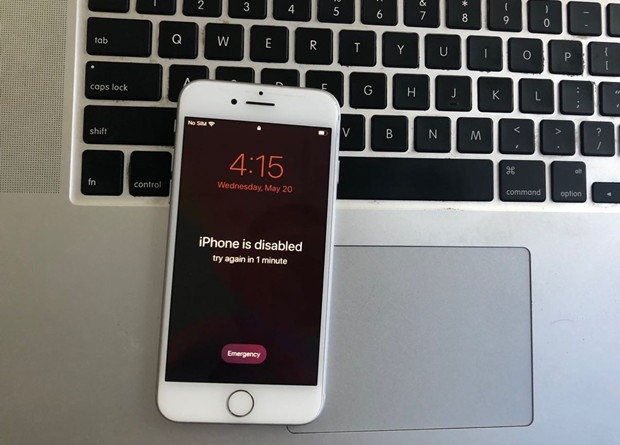
iPhoneでパスコードを忘れた場合、またはiPhoneが無効になっている場合、「iPhoneが無効になっている場合は、1分後にもう一度お試しください」、誤ったパスコードをもう一度入力すると、「iPhoneが無効になっています。5分後に再試行してください」というメッセージが表示されます。 iPhoneのロック画面のパスコードを本当に忘れましたか? 心配する必要はありません。パスコードなしでiPhone / iPadの画面ロックをバイパスできます。必要なのはプロです。 iPhoneロック画面削除ツール.
iPhoneのパスコードをお忘れですか? 中古のiPhoneを購入しましたが、画面がパスコードでロックされていますか? iCloudがロックされている中古のiPhoneを手に入れましたか? iPhoneが無効/ロックされていますか? iPhoneの画面が壊れていて、パスコードを入力できませんか? 心配しないでください、UkeySoftiPhoneロック解除ソフトウェアはあなたを助けることができます iPhone画面のパスコードのロックを解除する および Apple IDのロックを解除 簡単に。
UkeySoft Unlocker 最も便利で信頼性の高いiPhoneロック解除ツールの11つです。iPhone11、iPhone 8 Pro(Max)、iPhone XS、iPhone XR、iPhone X、iPhone SE、iPhone 8/7 Plus、iPhone 7でパスコードを削除するのに役立ちますiPhone XNUMX Plus以前。 iPhoneまたはiPadでパスコードを忘れた場合は、iPhoneロック解除ツールが役立ちます iPhone / iPadからパスコードを削除する 5分で
UkeySoft Unlockerでできること:
ヒント: 正直なところ、市場で今のところデータを失うことなく、iPhone / iPadのロック画面をロック解除するソリューションはありません。
ステップ1.コンピュータでUkeySoft iPhone Unlockerを起動する
上記のダウンロードボタンをクリックしてUkeySoftUnlockerの試用版をダウンロードし、インストールして起動します。メインインターフェイスの下に表示されます。[画面のパスコードのロックを解除]をクリックしてください。

ステップ2。 iPhoneをコンピュータに接続する
ライトニングケーブルを使用して、iPhoneデバイスをコンピューターに接続します。

ステップ3. iPhone / iPadをリカバリーまたはDFUモードにする
iPhoneはロックされており、コンピュータはそれを検出できないため、画面の指示に従って、リカバリモードまたはDFUモードで起動する必要があります。 iPhoneをリカバリーモードにする方法がわからない場合は、 iPhoneを回復モードにする方法.

ステップ4. iOSデバイス情報を確認し、ファームウェアパッケージをダウンロードする
デバイスがリカバリモードになると、iPhoneロック解除ソフトウェアはデバイスモデルやファームウェアバージョンなどのデバイス情報を表示します。 情報が正しければ、「ダウンロード」ボタンをクリックして、iPhoneデバイスの一致するファームウェアをダウンロードします。

ソフトウェアは、iPhoneデバイスに対応するファームウェアのダウンロードを開始します。

ステップ5. iPhone画面ロックパスコードの削除を開始する
ファームウェアのダウンロードが完了したら、「開始ボタンをクリックすると新しいステップに進み、ソフトウェアは新しいウィンドウをポップアップして、「パスコードを削除するとiPhoneのすべてのデータが消去されます」というプロンプトを表示します。 すべてのファイルと設定を削除する場合は、「アンロックしましたiPhoneでパスコードの削除を開始します。

ほんの数分で、iPhoneの画面ロックパスコードが正常に削除されます。 このロック解除プロセスによって、iPhoneのデータと設定も消去されることに注意してください。

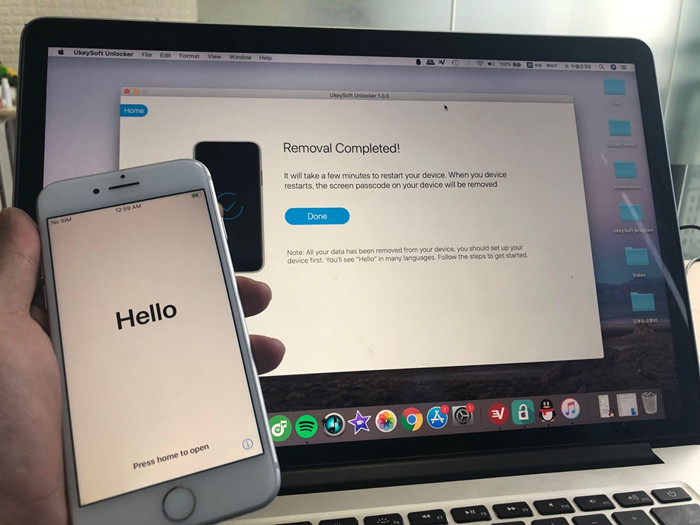
iPhoneパスコードを正常に削除した後、iPhoneが再起動し、Hello起動画面が表示されます。 お願いします iPhoneをセットアップする パスコードなしでアクセスする。
プロンプト: 次のことを行う必要があり ログイン あなたがコメントすることができる前に。
まだアカウントがありません。 ここをクリックしてください 登録.

コメントはまだありません 何か言って...